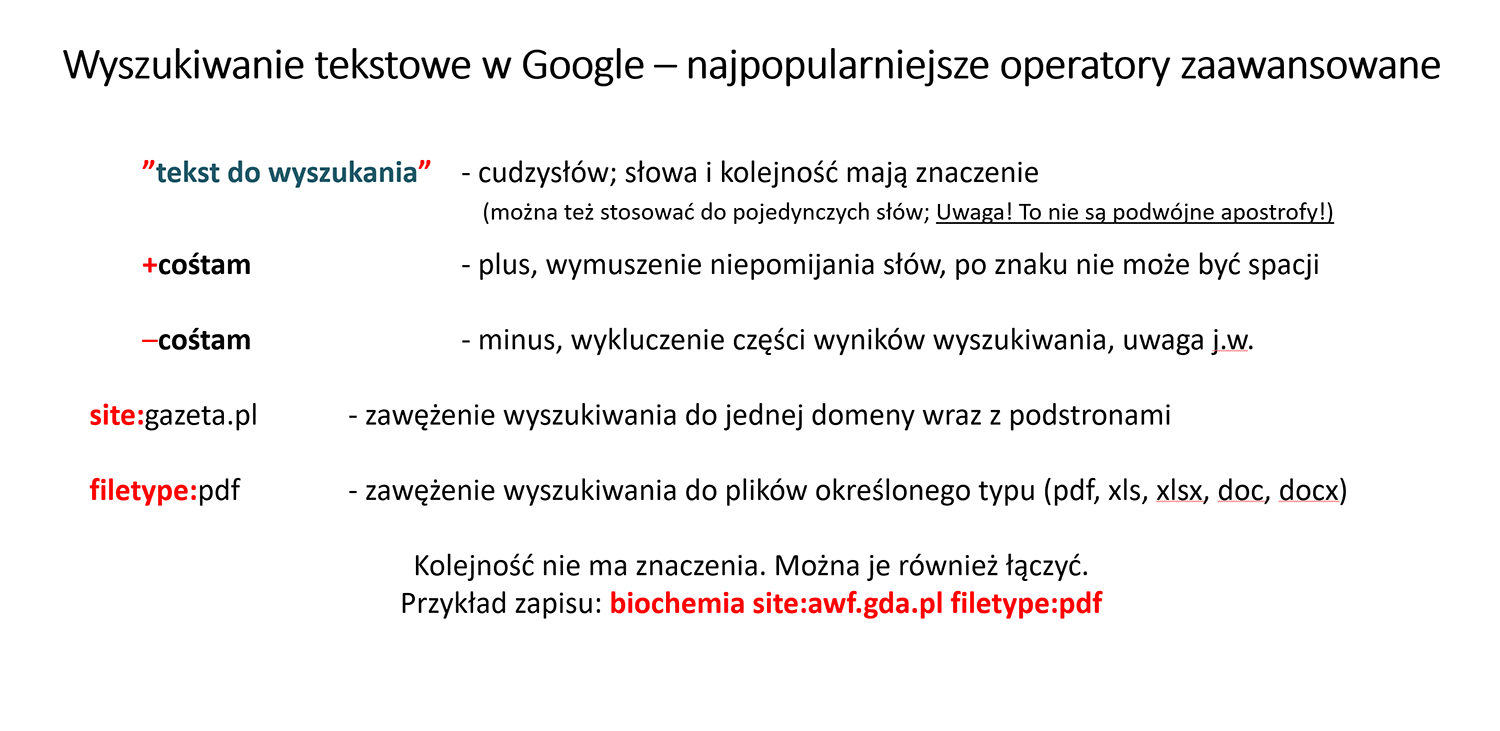Informacje ogólne |
||
|
Kierunki KOS, WF, SPORT, SFwSS/SFwSM, TZ, TPiF, FIZ MSU Prowadzący w roku akademickim 2025/26: (maile kontaktowe, godziny i miejsce konsultacji podają prowadzący na 1. zajęciach)
Syllabus Zakres przedmiotu jest zbliżony dla wszystkich ww. kierunków za wyj FIZ MSU. Dobór i zakres może się różnić w zależności od prowadzącego. Ogólny syllabus dla kierunków (za wyj. Fiz MSU) tu:  Tech_inf_WF-202223.pdf , natomiast dla FIZ MSU tu: Tech_inf_WF-202223.pdf , natomiast dla FIZ MSU tu:  Tech_inf_FIZ_202126.pdf (aktualne syllabusy dla poszczególnych kierunków dostępne są w Wirtualnej Uczelni w zakładce Karty Przedmiotów) Tech_inf_FIZ_202126.pdf (aktualne syllabusy dla poszczególnych kierunków dostępne są w Wirtualnej Uczelni w zakładce Karty Przedmiotów)
|
Nieobecności (dotyczy studentów bez IOS/IPS)
Korzystając z przeglądarki do logowania na własne konto Outlook (swój e-mail, przestrzeń dyskową itp.) ZACHĘCAMY do korzystania z trybu prywatnego: wejdziesz do niego skrótem klawiszowym Ctrl+Shift+N (w Google Chrome - tryb Incognito, Microsoft Edge - tryb InPrivate). |
Studenci ITS/IOS Studentów z PRZYZNANYM JUŻ statusem ITS/IOS prosimy o kontakt (osobisty lub e-mailowy) z prowadzącym zajęcia BEZPOŚREDNIO po rozpoczęciu roku akademickiego lub OD RAZU po otrzymaniu statusu, aby ustalić sposób zaliczenia semestru. Nie wywiązanie się z tego (do czego zobowiązuje studenta Regulamin Studiów) pociąga za sobą konsekwencje w postaci niezaliczenia przedmiotu i przeniesienia go na następny rok akademicki. Wszelkie ustalenia jako prowadzący potwierdzamy e-mailowo. Pozostałe 1) Smartfony/telefony komórkowe są dozwolone tylko w celu związanym z zajęciami. W innych przypadkach pozostają schowane i NIE LEŻĄ na biurkach. Reagowanie przez studenta na włączone powiadomienia może skutkować usunięciem z sali. 2) Poprawa cząstkowej oceny niedostatecznej (np. ze sprawdzianu) jest możliwa tylko na ocenę dostateczną. Nie przewiduje się poprawiania innych ocen (chyba, że prowadzący określi inaczej) 3) Ostatecznym terminem rozliczenia prac w semestrze jest ostatni dzień semestru. Sprawdź jaki to dzień, klikając na odpowiednią 'Organizację roku akademickiego' na awf.gda.pl/ksztalcenie/organizacja-kierunki/ (nie dotyczy IOS, na podstawie ustaleń z prowadzącym na pocz. semestru). 4) Ocena końcowa z przedmiotu wyniknie z pracy na zajęciach i samodzielnej pracy poza zajęciami. Możliwe sprawdziany, prace dodatkowe, oceniana aktywność na zajęciach - sposób ustali prowadzący uznając za podstawę syllabus danego przedmiotu. |
BLOK STARTOWYCel: wprowadzenie do zajęć z technologii informacyjnej |
||
|
Zajęcia w sali są traktowane jako laboratorium. Laboratorium udostępnia sprzęt z oprogramowaniem podłączonym do internetu pod opieką i nadzorem prowadzącego, więc zgodnie z normami etyki staraj się wszelkimi sposobami samodzielnie wykonać zadania. Korzystaj ze wspólnej wiedzy i dziel się nią z innymi uczestnikami laboratorium.
1. Omówienie zasad zaliczenia przedmiotu, zapoznanie z podstawowymi dokumentami: kartą przedmiotu (odpowiednią dla kierunku, jest np. wyżej), Regulaminem Pracowni oraz zasadami BHP pracy przy komputerze (niżej). |
2. Ustawienie stopki na uczelnianej poczcie outlook.com Po zalogowaniu na nr_albumu@awf.gda.pl:
|
4. Ćwiczenie
|
BLOK A: EFEKTYWNE WYSZUKIWANIECel: znajdowanie tego, co chcesz, poddane krytycznej analizie |
||
|
AI zaczyna powoli dominować w przestrzeni Internetu. Co nie znaczy, że wyszukiwarki stały się bezwartościowe. Szczególnie, jeżeli wiesz, czego szukasz i wiesz, gdzie to możesz znaleźć. Wtedy zrobisz to szybciej i bardziej trafni, niż AI. Dotyczą tego ćwiczenia A1, A2 oraz A3. A1. OPERATORY WYSZUKIWANIA ZAAWANSOWANEGO
A3. GOOGLE vs. DUCKDUCKGO Porównaj wyniki wyszukiwania testowego w google.com oraz duckduckgo.com (jakie operatory działają w tej drugiej, znajdziesz tutaj: https://help.duckduckgo.com/duckduckgo-help-pages/results/syntax/). Samodzielnie wymyśl hasła, spróbuj operatorów zaawansowanych (!tych samych w obu wyszukiwarkach, jeżeli masz je porównywać!). Użyj zarówno zwrotów/słów polskich, jak i angielskich w obu mechanizmach wyszukujących. W wolnej chwili możesz przeczytać obszerny artykuł nt. pozytywów i negatywów "wszechwładzy" Google: Tak Google przejął władzę nad światem. (opublikowany 11.2024) |
A4. WYSZUKIWANIE OPARTE O AI
|
A6. WYSZUKIWANIE PUBLIKACJI NAUKOWYCH w bazach pełnotekstowych i streszczeń (niektóre z poniższych baz są dostępne tylko z obiektów uczelni). Wstęp + ćwiczenie + szablon:
(ćwiczenie dla posiadaczy konta Google)
|
BLOK B: PROCESOR TEKSTUCel: nauczenie się, jak organizować duży dokument, przyspieszać pracę i stosować funkcje automatyczne |
||
Ćwiczenia wykonuj na podstawie B_przykladowy-tekst.docx B_przykladowy-tekst.docx
 B1 - polecenia Podział dokumentu na sekcje i związane z tym możliwości (tworzenie zmiennych nagłówków oraz zmiana układu strony z pionowego na poziomy i odwrotnie na podstawie umiejętności dzielenia dokumentu na sekcje) B1 - polecenia Podział dokumentu na sekcje i związane z tym możliwości (tworzenie zmiennych nagłówków oraz zmiana układu strony z pionowego na poziomy i odwrotnie na podstawie umiejętności dzielenia dokumentu na sekcje)
|
 B2 - polecenia Wykorzystanie styli do formatowania fragmentów tekstu, tworzenie automatycznego spisu treści w oparciu o przypisane style B2 - polecenia Wykorzystanie styli do formatowania fragmentów tekstu, tworzenie automatycznego spisu treści w oparciu o przypisane style
 B3 - polecenia Automatyczne podpisywanie zdjęć, tabel, diagramów itp., tworzenie automatycznych spisów tych obiektów B3 - polecenia Automatyczne podpisywanie zdjęć, tabel, diagramów itp., tworzenie automatycznych spisów tych obiektów
|
 B4 - polecenia zastosowanie tabulatorów proste i zaawansowane B4 - polecenia zastosowanie tabulatorów proste i zaawansowane
B4a. Do samodzielnego rozpoznania - drobiazgi ułatwiające życie: automatyczne sortowanie akapitów, tworzenie przypisów dolnych itp.  Ćw. podsum. B5 - polecenia - sprawdzenie wiedzy nabytej w tym bloku ćwiczeń. Efekt końcowy ćwiczenia podsumowującego możesz zobaczyć tutaj w pliku pdf ) Ćw. podsum. B5 - polecenia - sprawdzenie wiedzy nabytej w tym bloku ćwiczeń. Efekt końcowy ćwiczenia podsumowującego możesz zobaczyć tutaj w pliku pdf )
|
BLOK C: ARKUSZ KALKULACYJNYCel: "Ogarnianie" danych liczbowych. Tylko tyle i aż tyle. W XXI wieku konieczność. |
||
C1. WPROWADZENIE - Wypełnianie seriami danych, formatowanie komórek, działania matematyczne, odwołania względne i bezwzględne.
ĆWICZENIE:  C1_excel-wprowadzenie.xlsx C1_excel-wprowadzenie.xlsx
C2. PROSTE ZADANIA - Korzystając z umiejętności adresowania względnego i bezwzględnego do określonych komórek arkusza wykonaj zadania zawarte w pliku. ĆWICZENIE:  C2_excel-proste-zadania.xlsx C2_excel-proste-zadania.xlsx
C3. FUNKCJA LOGICZNA "=jeżeli" - w tym również zagnieżdżona wielokrotnie. ĆWICZENIE:  C3_excel-funkcja-jezeli.xlsx (symbolem ### oznaczono arkusze dla chętnych) C3_excel-funkcja-jezeli.xlsx (symbolem ### oznaczono arkusze dla chętnych)
C4. FUNKCJA "=licz.jeżeli". ĆWICZENIE:  C4_excel-funkcja-liczjezeli.xlsx C4_excel-funkcja-liczjezeli.xlsx
C5. FUNKCJA "=wyszukaj.pionowo". ĆWICZENIE:  C5_excel-funkcja-wyszukaj-pionowo.xlsx C5_excel-funkcja-wyszukaj-pionowo.xlsx Zastanów się, jaką przewagę ma zastosowanie tej funkcji nad wielokrotnie zagnieżdżoną funkcją "jeżeli" (arkusze z symbolem ### w pliku ćwiczeniowym wyżej). C6. FORMATOWANIE WARUNKOWE. ĆWICZENIE:  C6_excel-formatowanie-warunkowe.xlsx C6_excel-formatowanie-warunkowe.xlsx
|
C7-9. PRAWIDŁOWY DOBÓR I GENEROWANIE WYKRESÓW, kontrola danych do wykresu.
 C10_excel-funkcje-statystyczne.xlsx C10_excel-funkcje-statystyczne.xlsx
C11. DO SAMODZIELNEGO OPRACOWANIA (dla chętnych):  C11_excel-zadania-rozne.xlsx C11_excel-zadania-rozne.xlsx
FUNKCJE i DZIAŁANIA PRZYDATNE DO OPRACOWANIA LICZB i TEKSTÓW:
|
|
BLOK D: Jak dobrze prezentować?Cel: wyćwiczenie umiejętności dobrego prezentowania na forum grupy (trudno jest zrobić dobrą prezentację, ale jeszcze trudniej - ciekawie ją zaprezentować) |
||
|
D1. Wskazówki
Kilka wartościowych informacji:  D1_jak-dobrze-prezentowac4.pdf D1_jak-dobrze-prezentowac4.pdf
Parę wskazówek od specjalistów nt. mówienia i prezentowania: Więcej wskazówek: No i nie może zabraknąć tego: |
D2. Zadanie D2.1.WYKONANIE PREZENTACJI Zespoły jednoosobowe lub dwuosobowe (decyduje prowadzący). Utwórz własną prezentację, którą przedstawisz na jednych z kolejnych zajęć. Założenia:
|
D2.2. SPRAWDZIAN - OBRONA PREZENTACJI Na forum całej grupy. Ocenia prowadzący i widzowie. Oceniane będą:
|
BLOKI DODATKOWE/OPCJONALNE |
||
BLOK E: Kwestionariusze ankietyCel: nauczenie się stawiania dobrych pytań oraz przewidywanie odpowiedzi, konstrukcja formularzy, zbieranie i opracowanie danychŚcieżka od zaprojektowania do wykonania. Układ, rodzaje pytań, dobór właściwych typów pytań. Skonstruowanie własnego kwestionariusza ankiety w Google Forms lub Microsoft Forms (online) & zebranie materiału. Skonfrontowanie wyników z oczekiwaniami i analiza błędów.
|
BLOK F: Odbiorniki GNSS w sporcie i rekreacji (dr T. Szot)Cel: zaznajomienie z możliwościami ogólnodostępnych odbiorników nawigacji satelitarnej popularnie zwanych "GPS-ami" do własnej działalności sportowo-rekreacyjnej oraz z myślą o prowadzeniu zajęć z dziećmi i młodzieżą. Ćwiczenia w sali komputerowej oraz w terenie. Materiał wstępny z poleceniami w środku: Plus ćwiczenia w terenie ze smartfonami i potem analiza śladów oraz wyznaczonych współrzędnych.BLOK G: Diagnostyka SportowaG1. PROJEKT - PRACA SAMODZIELNA poza zajęciamiPlik opisu:  projekt_DS_23-24.pdf projekt_DS_23-24.pdf Wymyśl, opracuj w trakcie semestru wykorzystując poznane oprogramowanie, zaprezentuj na zajęć na forum grupy! |
BLOK EXTRA | STATYSTYKA (mgr P. Skonieczny): PRZYJAZNE INTRO DO PROGRAMU STATISTICABLOK EXTRA | WYKŁAD MONOGRAFICZNY (dr T. Szot): Globalne systemy nawigacji satelitarnej w działalności sportowo-rekreacyjno-turystycznej (materiały informacyjne) |
|
BLOK H: Fizjoterapia MSU Obróbka i dostosowanie obrazów do potrzeb dokumentacji H1. INTRO Podstawowe pojęcia w pracy grafika, omówienie podstawowych elementów programu Gimp: ogólnie przybornik narzędziowy, zasada pracy na warstwach, własności warstw, formaty plików warstwowych charkaterystyczne dla photoshopa - psd i gimpa - xcf, jakie formaty są uniwersalne itp. H1.1 Zmiany rozmiaru: pixele, dpi, centymetry Ćwiczysz: funkcja w GiMP Obraz > Skaluj obraz Pliki wejściowe: H1_Obraz_1.jpg ; H1_Obraz_2.jpg ; H1_Obraz_3.jpg ; H1_Obraz_4.jpg ; H1_Obraz_5.jpg ; H1_Obraz_6.jpg
H1.2 Warstwy jako podstawowa logika programu Ćwiczysz: wybór koloru pierwszoplanowego, narzędzie Przesunięcia (na klawiaturze klawisz M, w przyborniku - cztery strzałki), Pędzel (na klawiaturze P, w przyborniku symbol pędzla), operacje na warstwach (w panelu warstw pod prawym klawiszem myszy: Powiel, Połącz w dół, Usuń; zmiana kolejności lub szukaj w menu u góry Warstwa > ....; widoczność warstwy - "oczko")
H1.3 cd. działań związanych z warstwami. Ćwiczysz: zaznaczenie prostokątne/owalne (z klawiatury klawisz odpowiednio: R lub E); kopiowanie fragmentów zdjęć do pliku xcf (ze źródła: Ctrl+C, w pliku docelowym: Ctrl+V; w starszych wersjach Gimp trzeba jeszcze wybrać Warstwa > Do nowej warstwy, by ten wklejony fragment nabrał pełnoprawnych właściwości ; opcja 'Do nowej warstwy' jest również dostępna pod prawym klawiszem myszy, klikając na warstwę)
Ćwiczysz: narzędzia zaznaczania - Prostokątne (R), Eliptyczne (E), Zaznaczanie odręczne (F)(tzw. lasso)( używane poprzez "rysowanie" i stawianie punktów, Backspace usuwa poprzedni punkt), Różdżka (U). Wypełnienia: kubełkiem (Shift+B), Gradientem (G). Pliki wejściowe: H2_new-york.jpg; H2_exercising1.jpg; H2_exercising2.jpg; H2_exercising3.jpg
|
H3. ZMIANY ROZMIARU, KLONOWANIE i ROZSMAROWYWANIE Ćwiczysz: Kadrowanie (Shift+C), Obrót (Shift+R), Skalowanie (Shift+S), Nachylenie (Shift+H), Odbicie (Shift+F), Klonowanie (C), Rozsmarowywanie (S) Pliki wejściowe: H3_widok1.jpg; H3_lodz.jpg; H3_faceproblem.jpg, H3_starefoto.jpg
Ćwiczysz: linie (wybierz np. pędzel (P), postaw nim kropkę, naciśnij Shift i postaw drugi koniec linii. Jeżeli chcesz, by linia była idealnie pozioma/pionowa lub odchylała się o wielokrotność 15 stopni, oprócz Shift naciśnij równocześnie Ctrl), próbkowanie (O) Plik startowy: H4_game.jpg Polecenia poniższe wykonaj stosując krój pędzla okrągły, ostry (hardness 100). Bądź wyjątkowo czujny, z których warstw kopiujesz/na których warstwach nanosisz linie.
Ćwiczysz: Pomiar kątów (narzędzie miarka i jego opcje), punkty obrotu, nachylenie o wybrany kąt (przy zmianie rozmiarów i skalowaniu), teksty. Pliki wejściowe: H5_people-exercising.jpg, H5_people-two.jpg H5.1
|
NA KONIEC TEGo BLOKU SERDECZNIE PROSZĘ O SPRAWDZENIE, CZY WGRAŁEŚ/-AŚ PLIKI W FORMATACH WYMIENIONYCH W ĆWICZENIACH. SĄ TO:
OCENA KOŃCOWA Z SEMESTRU, zgodnie z wymaganiami przedstawionymi na pierwszych zajęciach, będzie średnią z dwóch bloków: wyszukiwanie - Blok A (15%, oceniana aktywność na postawie potwierdzeń wykonania ćwiczeń w folderze online) oraz grafika - Blok H (85%; oceniane są trzy prace na ocenę oraz dodatkowe prace wykonywane w trakcie zajęć; wgrane do folderu online najpóźniej 2 tyg. po ostatnich zajęciach; ocena maksymalna z tego bloku zostanie osiągnięta, jeżeli wszystkie trzy prace będą wykonane na 4.5-5 oraz zostanie oddana większośc pozostałych prac; wersja minimum - jedno zadanie na ocenę i oddana większość pozostałych prac; niemniej zachęcam do wykonania wszystkich prac na ocenę, bo stanowią one praktyczne zastosowanie poznanych funkcji). Oba bloki muszą być zaliczone. |